VIRTUS CHAT
Completed
Cara Menggunakan Virtus Chat
VIRTUS CHAT
Virtus Chat adalah platform komunikasi yang sangat efektif dalam mengelola hubungan antara pengguna dan layanan pelanggan. Dengan memanfaatkan Portal Chat yang terintegrasi, fitur-fitur chat yang lengkap, dan layanan komplain yang responsif, Virtus Chat tidak hanya memfasilitasi komunikasi, tetapi juga memastikan bahwa setiap interaksi mengarah pada penyelesaian yang memuaskan bagi pengguna. Penggunaan teknologi yang canggih dan desain yang berfokus pada pengguna menjadikan Virtus Chat sebagai pilihan ideal bagi PT Virtus yang ingin meningkatkan efisiensi operasional dan kepuasan pelanggan. Dalam dunia yang semakin terhubung dan dinamis, Virtus Chat adalah solusi yang memenuhi kebutuhan komunikasi modern, mendukung pertumbuhan bisnis dengan memberikan pengalaman pelanggan yang luar biasa.
Berikut adalah beberapa menu yang akan kita jelaskan.
PORTAL CHAT
Portal Chat di Virtus Chat adalah gerbang utama yang mempermudah Anda berkomunikasi langsung dengan tim operasional dan client
FITUR CHAT
Dalam aplikasi chat, pengguna dapat mengirim foto atau gambar untuk memperjelas pesan dan meningkatkan efisiensi komunikasi.
LAYANAN KOMPLAIN
Layanan komplain mengumpulkan dan mengelola data dari semua keluhan pengguna untuk mempermudah penanganan dan analisis.
Tutorial Menggunakan Virtus Chat
Langkah 1 : Masuk ke Aplikasi
- Buka aplikasi virtuschat di perangkat Anda.
- Masukkan username dan password Anda, lalu tekan "Masuk."
Langkah 2: Mulai Obrolan Baru
- Pilih kontak atau grup dari daftar atau cari nama mereka menggunakan
Langkah 3 : Kirim Pesan
- Ketik pesan Anda di kolom teks yang disediakan di bagian bawah layar.
- Tekan ikon “Kirim” (biasanya berbentuk pesawat kertas) untuk mengirim pesan.
Langkah 4 : Lampirkan Gambar atau File
- Ketuk ikon lampiran atau “+” di samping kolom teks.
- Pilih “Kamera” untuk mengambil foto atau “Galeri” untuk memilih gambar dari perangkat Anda.
- Pilih gambar atau file yang ingin dilampirkan dan tekan “Kirim.”
Langkah 5 : Mengajukan Komplain
- Pilih opsi “Komplain” yang terletak pada di pojok kanan atas dari halaman utama atau menu dengan icon tanda !
- Isi formulir komplain dengan informasi yang diperlukan dengan cara klik tanda + dan jika sudah selesai tekan button “Kirim.”
Langkah 6 : Cek Notifikasi
- Pantau notifikasi untuk mendapatkan pembaruan atau balasan dari tim layanan.
Langkah 7 : Merespown Komplain
- Setelah komplain diajukan, tunggu balasan dari tim operasional.
- Jika Anda perlu merespons atau memberikan informasi tambahan, buka notifikasi atau riwayat chat terkait komplain Anda.
- Pilih opsi “Komplain” yang terletak pada di pojok kanan atas dari halaman utama atau menu dengan icon tanda !
- Pilih atau tekan respon time untuk melakukan respon komplain
- Tekan ikon “Submit” untuk mengirimkan respons Anda.
Langkah 8 : Cek Notifikasi
- Pantau notifikasi untuk mendapatkan pembaruan atau balasan dari tim layanan.
Langkah 9 : Menyelesaikan Komplain
- Setelah masalah diselesaikan, periksa riwayat chat atau notifikasi untuk memastikan bahwa komplain Anda telah ditangani dengan memuaskan.
- Jika tim layanan pelanggan meminta konfirmasi, berikan umpan balik atau konfirmasi bahwa masalah telah teratasi.
- Tutup komplain dengan memilih opsi “Completion” menu yang tersedia dalam riwayat komplain Anda.
- Isi form yang sudah disediakan
- Untuk setiap komplain, secara otomatis akan dibuatkan laporan pekerjaan yang mencantumkan respons, status, dan durasi penyelesaian.
- Di dalam laporan komplain terdapat dua warna, yaitu:
- Hijau : Terselesaikan
- Merah : Belum Terselesaikan
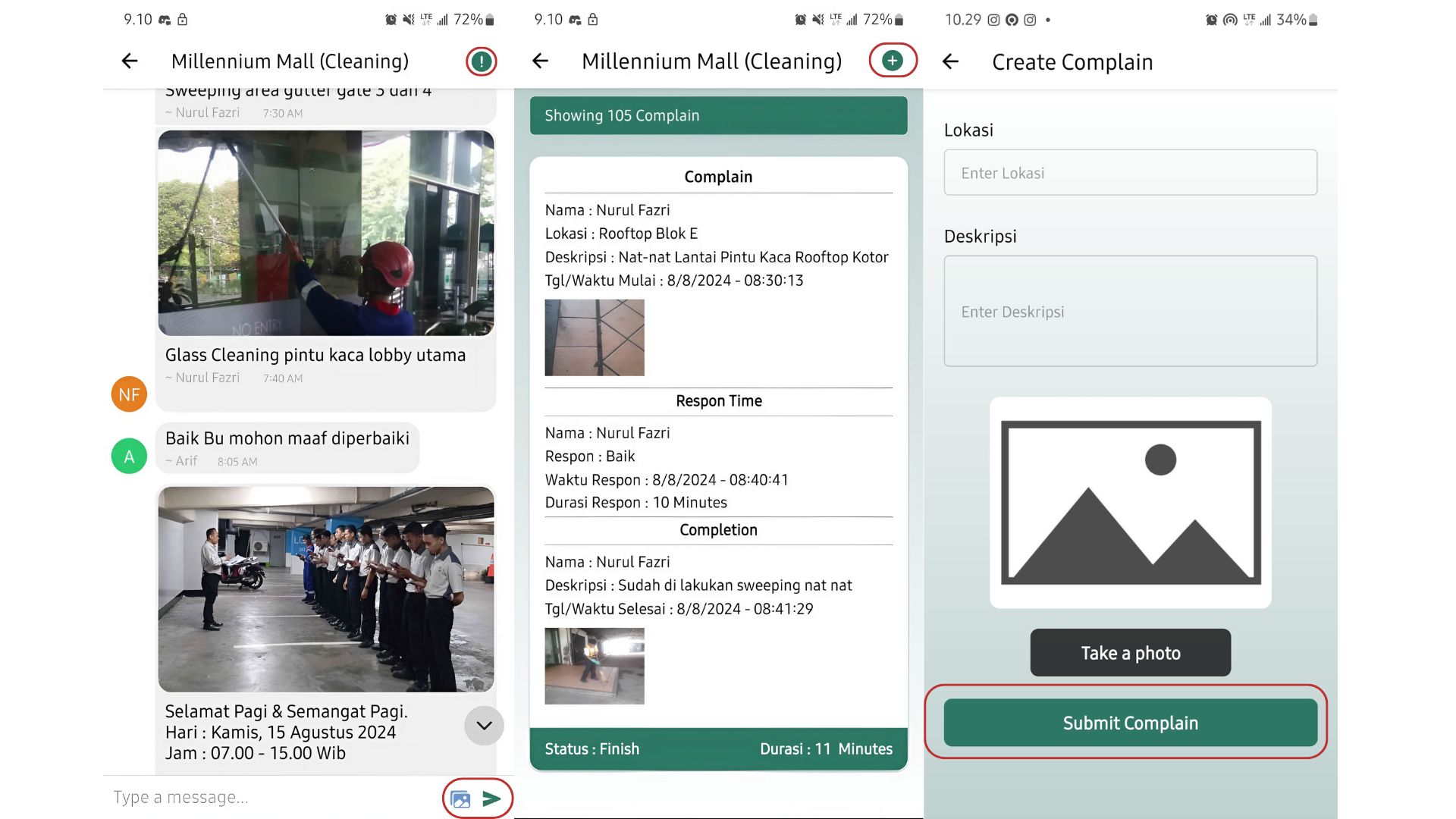
There are no comments for now.